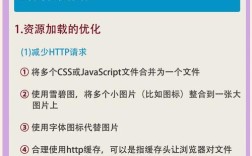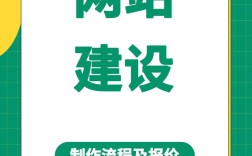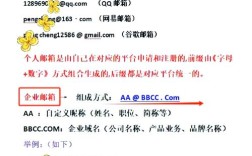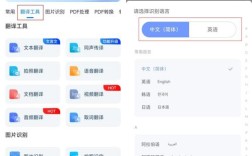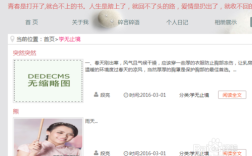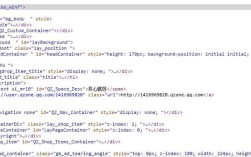要修改公司网页上的信息,需根据信息类型、紧急程度及技术要求选择合适方法,通常涉及内容管理系统(CMS)操作、代码编辑或第三方平台配置,以下是具体步骤、注意事项及不同场景下的解决方案,确保修改过程高效、安全且符合规范。
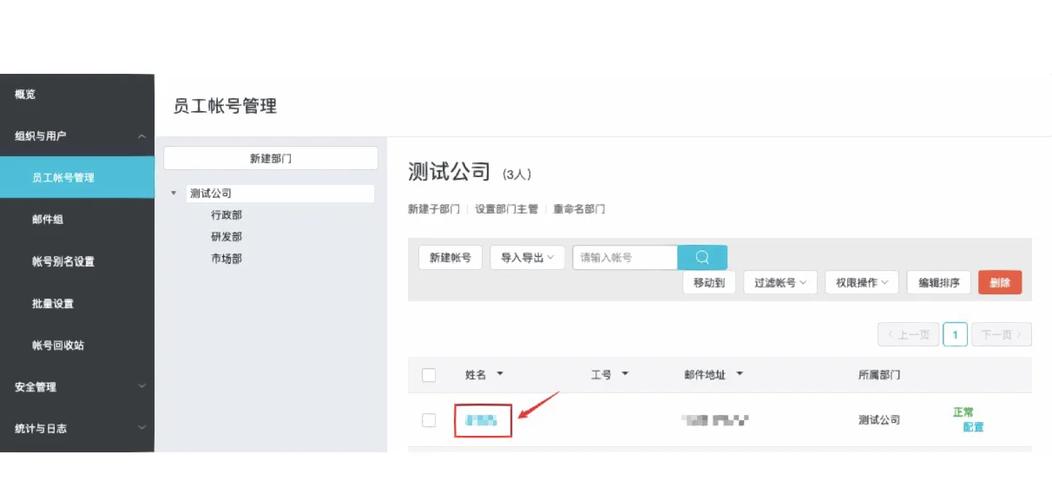
修改前的准备工作
-
明确修改需求
确定需修改的信息类型(文本、图片、链接、联系方式等)、修改范围(全站单页面、特定栏目)及生效时间(即时生效或定时发布),更新“联系我们”页面的电话号码,或调整产品描述的细节。
建议:列出修改清单,包含修改前后对比,避免遗漏或错误。 -
权限确认
根据公司角色分工,确认操作权限:- 编辑:通过CMS后台直接修改(如WordPress、Drupal)。
- 代码级修改:需开发人员操作(涉及HTML/CSS/JS文件调整)。
- 第三方平台托管:如使用Shopify、Wix等,需登录对应管理后台。
注意:避免使用未授权账户,防止误操作导致数据丢失。
-
备份现有数据
在修改前,务必备份相关文件或数据库:- CMS平台:通过后台“导出”功能备份数据库,或通过FTP下载网站文件。
- 代码托管平台:从Git仓库拉取最新版本并创建新分支。
工具推荐:使用UpdraftPlus(WordPress)、cPanel(服务器)或Git进行备份。
具体修改方法
(一)通过内容管理系统(CMS)修改
大多数企业网站使用CMS搭建,操作流程如下:
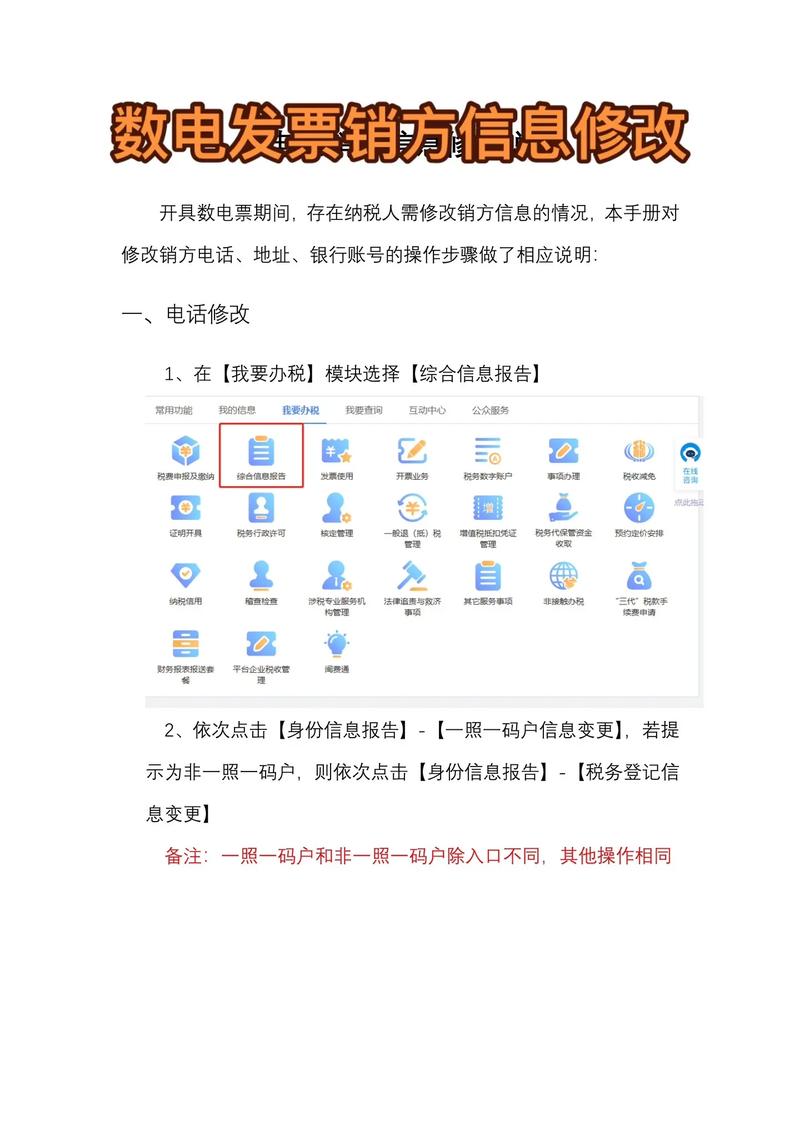
- 登录CMS后台:通过管理员账号登录(如WordPress的/wp-admin路径)。
- 定位目标页面:在“页面”或“文章”栏目中找到需修改的页面(如“关于我们”)。
- :
- 文本修改:直接在可视化编辑器中修改,或切换到“文本”模式编辑HTML代码。
- 图片替换:点击图片,选择“替换”上传新文件,或调整图片尺寸、 alt 文本。
- 链接更新:选中文字或图片,点击链接图标,输入新URL并选择“在新标签页打开”(如需)。
- 预览与保存:点击“预览”检查效果,确认无误后“发布”或“更新”。
常见CMS操作示例:
| CMS类型 | 文本修改入口 | 图片管理路径 |
|-------------|------------------------|------------------------|
| WordPress | 页面→编辑页面 | 媒体库→上传/替换 |
| Drupal | 内容→管理内容→编辑页面 | 文件→上传文件 |
| Joomla | 内容→文章→编辑 | 媒体→插入/编辑图片 |
(二)代码级修改(适用于无CMS或自定义网站)
若网站为静态HTML或需调整底层代码,需通过FTP或代码编辑器操作:
- 连接服务器:使用FileZilla等FTP工具,通过主机名、用户名、密码连接服务器。
- 定位文件:进入网站根目录(如public_html),找到对应页面文件(如index.html、about.php)。
- 编辑代码:
- 使用VS Code、Sublime Text等工具打开文件,修改文本内容或图片路径(
<img src="images/new.jpg">)。 - 更新链接时,确保href属性指向正确地址(如
<a href="https://new-site.com">)。
- 使用VS Code、Sublime Text等工具打开文件,修改文本内容或图片路径(
- 上传文件:保存修改后的文件,通过FTP覆盖原文件(注意备份原文件)。
注意:修改CSS或JS文件时,建议使用浏览器开发者工具(F12)预览效果,避免全站样式错乱。
(三)第三方平台修改(如SaaS建站工具)
以Shopify为例:
- 登录后台:进入Shopify管理后台。
- 修改页面内容:在“在线商店”→“页面”中编辑目标页面,支持拖拽组件调整布局。
- 更新产品信息:在“产品”栏目中修改标题、描述、图片等,库存信息需在“变体”中调整。
- 保存发布:点击“保存”按钮,更改自动生效。
修改后的验证与发布
- 多设备测试:在电脑、手机、平板上预览页面,确保文字、图片、链接显示正常,响应式布局无错位。
- 功能测试:若修改涉及表单、支付等交互功能,需测试提交流程是否正常(如联系表单是否能发送邮件)。
- SEO检查:若修改标题、描述或关键词,需通过Google Search Console检查索引状态,确保排名不受影响。
- 权限回收:若临时开放了他人权限,修改后及时收回,避免安全风险。
注意事项与最佳实践
- 权限最小化原则:仅授予操作人员必要权限,避免多人同时编辑同一页面导致冲突。
- 版本控制:使用Git管理代码修改,记录每次提交内容(如“更新联系电话:138-XXXX-XXXX”),便于回溯。
- 合规性检查:确保修改内容符合法律法规(如隐私政策需包含最新的联系方式,广告信息需标注“广告”)。
- 定期更新:建立信息更新机制,如每季度检查联系方式、产品信息,避免过期内容影响用户体验。
相关问答FAQs
Q1:修改网页信息后,为什么部分用户仍看到旧内容?
A:这可能是浏览器缓存导致的,建议用户清除浏览器缓存(Ctrl+F5强制刷新),或通过服务器设置缓存过期时间(如Nginx配置expires 1h;),若使用CDN(如Cloudflare),需在CDN后台“清除缓存”或等待缓存自动过期(通常为几小时)。
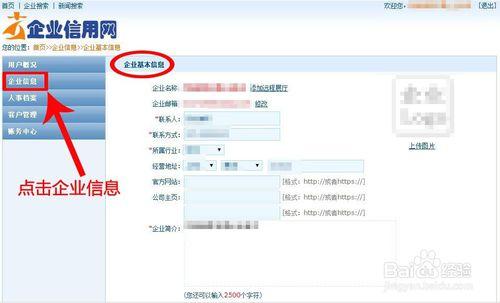
Q2:如何批量修改多个页面的相同信息(如公司地址)?
A:可通过以下方式实现:
- CMS全局替换:在WordPress中安装“Search and Replace”插件,输入旧地址和新地址,选择“备份数据库”后执行替换;
- 代码批量替换:通过FTP下载所有HTML文件,使用Notepad++的“替换”功能(正则表达式匹配)批量修改,再重新上传;
- 模板修改:若地址在页头或页脚(如footer.php),直接修改模板文件即可全站生效。
注意:批量操作前务必备份,避免误改导致大面积错误。